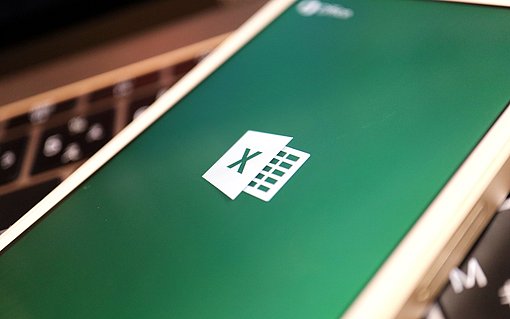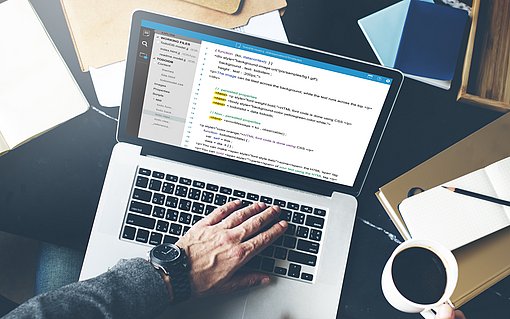Wie in Excel durch VBA & Makros auf andere Programme zugegriffen werden kann
Mithilfe von Excel-Makros können Daten aus anderen Dateien eingelesen werden. So wird es Anwendern ermöglicht, Arbeitsmappen (Workbook), Word- oder PDF-Dateien zu öffnen und zu bearbeiten. Diese Art von Programmcodes erlauben eine Zusammenfassung von Arbeitsschritten, die Nutzer effizient und automatisiert für ihre Arbeit im Excel-Worksheet verwenden können.
Dateien und Apps öffnen sowie Daten aus anderen Dateien einlesen
Um auf andere Dateien und Programme schnell zugreifen zu können, ohne die Arbeitsmappe verlassen zu müssen, lohnen sich VBA-Makros. Sie bieten darüber hinaus beispielsweise auch eine Auflistung der Schriftarten in den Zellen, die gleich formatiert werden. Wenn Sie Ihr Excel-Makro mit einem Tastenkürzel versehen, sparen Sie Zeit, Klicks und Arbeitsschritte während der Arbeit mit Excel. Durch existierende Codes, die schnell in die eigene Arbeitsmappe übernommen werden können, eignen sich Makros nicht nur für Excel-Fortgeschrittene.
Excel-Makro: Daten aus anderen Dateien öffnen und auslesen
Für Makro-Neulinge genügt es klein anzufangen und Programme automatisiert zu öffnen, falls die darin enthaltenen Daten eingesehen werden wollen. So können diese im Excel-Tabellenblatt mit dem entsprechenden Makro PDF-Dateien, Access-Datenbanken, Textdateien, andere XLS-Formate oder verschiedene Bilddateien per Makro öffnen. Es kann aber auch eine Word-Sitzung gestartet und das entsprechende Dokument bearbeitet werden.
Zeitintensive Ausführung eines Excel-Makros kenntlich machen
Es kann vorkommen, dass manche Makros einen langen Code besitzen, weswegen die Ausführung etwas Zeit in Anspruch nehmen kann. Durch ein anderes Excel-Makro können Sie den Mauszeiger in eine Sanduhr umwandeln. Sobald der Vorgang beendet ist, lässt sich die Sanduhr wieder als Mauszeiger einstellen.
Mit Excel-Makros auf Windows-Anwendungen zugreifen
Excel kann nicht nur auf Dateien, sondern auch auf Anwendungen außerhalb des Office-Pakets zugreifen. Sie wollen beispielsweise den Taschenrechner öffnen, um Zwischenrechnungen auszuführen? Starten Anwender das entsprechende VBA-Makro in Excel, kann der Taschenrechner durch Excel geöffnet werden. Ein anderes Excel-Makro erlaubt aber auch den Zugriff auf ein E-Mail-Programm und kann das entsprechende Tabellenblatt in der E-Mail anhängen und weiterleiten. Für gewünschte Ausführungen auf der Ebene des Betriebssystems lässt sich auch die Kommandozeile per Makro über Excel öffnen.
Excel-Makro: Daten aus Internetseiten einlesen
Um auf weiterführende Informationen im Arbeitsblatt hinzuweisen, eignen sich Verweise auf Links. Diese können manuell eingefügt werden oder die Internetseite wird über ein Excel-Makro aufgerufen. Letzteres bietet die Möglichkeit, die erforderlichen Arbeitsschritte zusammenzufassen und auf wenige Klicks zu reduzieren. Ist das Makro in einer Zelle hinterlegt, dann wird aus dem eingegebenen Satz oder der Internetadresse automatisch ein Link.
Mit Excel-Makros Daten aus anderer Datei einlesen und Programmzugriff möglich machen
Auf andere Programme zugreifen und sie parallel zur Arbeitsmappe in Excel öffnen ist kein Problem, wenn Excel-Makros erstellt und genutzt werden. Der Vorteil: Nutzer sparen Arbeitsschritte und sparen Zeit. Makros eignen sich also dafür, andere Dateien oder Anwendungen zu öffnen, ohne das Tabellenblatt der Exceldatei verlassen zu müssen. Auch in der Zusammenarbeit mit anderen Personen erweisen sich Excel-Makros als nützlich. Falls eine Ausführung eines langen Codes im Worksheet etwas länger gehen sollte, kann das durch die Änderung des Mauszeigers in eine Sanduhr signalisiert werden. Oder es müssen Internetseiten recherchiert werden und in einer Excel-Tabelle festgehalten werden, kann ein Excel-Makro genutzt werden, das die Zeilen bei einfacher Eingabe eines Links direkt in eine Verlinkung umwandelt.
Wichtige FAQs
Wofür können Excel-Makros genutzt werden?
Makros in Excel können beispielsweise für das Öffnen von Programmen genutzt werden. Aber Sie können ebenfalls Zeilen formatieren, Dateinamen oder Tabellen bearbeiten, Daten auslesen und auswerten oder Diagramme durch Makros erstellen.
Wie füge ich ein Makro in meine Arbeitsmappe ein?
Verwenden Sie die Tastenkombination ALT + F11, um den VBA-Editor zu öffnen. In dem Fenster navigieren Sie zu Einfügen > Modul und fügen Sie das Makro ein. Drücken Sie ALT + F8, um das Makro auszuführen.
Wie gefährlich sind Excel-Makros?
Excel-Makros können gefährlich sein und Malware verteilen, wenn Sie diese von anderen Personen übernehmen oder ein fremdes Dokument mit darin enthaltenen Makros öffnen. Bei deaktivierten Makros fragt das Office-Programm jedoch nach, ob Sie im geöffneten Dokument enthaltene Makros ausführen wollen.
Wie aktiviere bzw. deaktiviere ich Excel-Makros?
Navigieren Sie zur Registerkarte Datei > Optionen und anschließend Trust Center. Klicken Sie auf Einstellungen für das Trust Center > Makroeinstellungen. Stellen Sie die gewünschte Option ein und bestätigen Sie mit "OK".